GA4のデータ計測、正しく行えていますか?分析要件定義からデータ計測環境を構築する方法
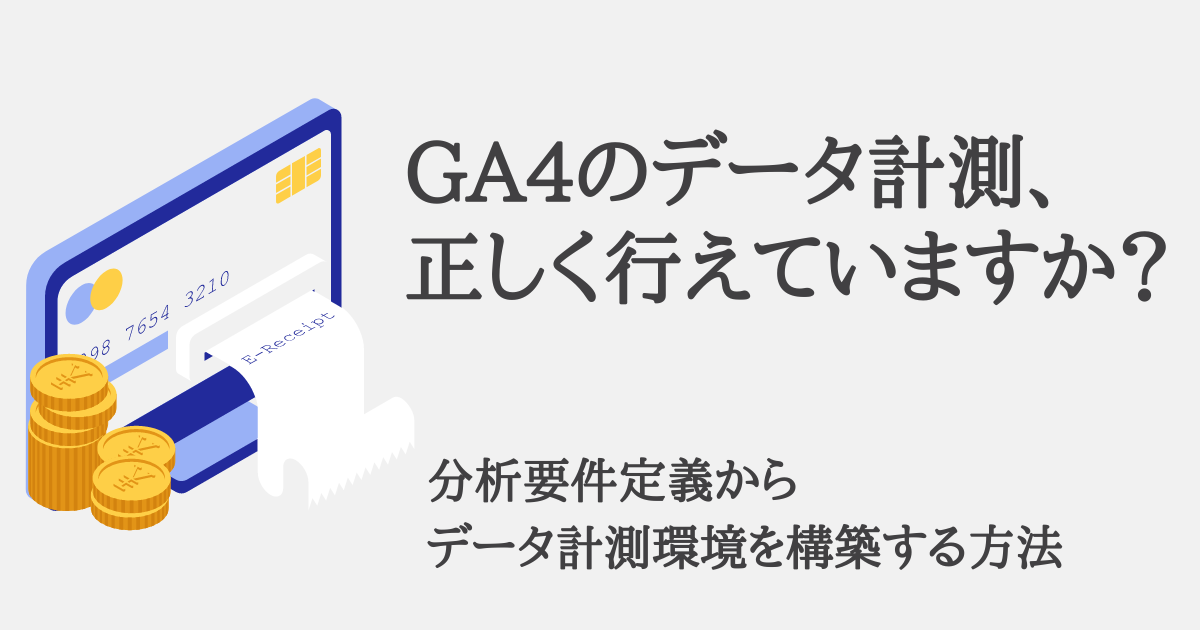
GA4への移行が開始されてから既に数ヶ月が経過しましたが、多くの企業がGA4を導入している一方で、サイトの目的やKPIに合致したデータをしっかりとGA4で計測している企業は少ないのが現状です。
その理由は、追いたいデータを正しく収集するための、GA4設定方法がまだまだ知られていないことが大きいと思います。
そこで本記事では、分析要件定義からGA4でのデータ計測環境の構築までの方法を、ステップごとに詳しく紹介していきます。
ぜひご活用ください。
1.GA4で必要なデータを収集するためにやるべきことの全体像
-
ステップ1.目的・KPIの定義
-
ステップ2.分析要件定義
-
ステップ3.G4カスタムイベント登録
-
ステップ4.G4カスタムディメンション登録
GA4の初期設定が完了したら、次はどのように計測したいデータを正確に収集するかというステップになります。
このセクションでは、そのための具体的な手順を4つのステップに分けてご紹介します。
ステップ1:目的・KPIの定義
まずは、サイトやアプリの目的を明確にします。
思いつくままに計測したい項目を、後述の「カスタムイベント」として登録していくと、管理が煩雑になり、最終的にデータを可視化する際に不具合が生じます。
そのため、まず最初にマーケティングの目的は何か、チームのKPIは何か、現状の課題は何かを整理することが重要です。
例えば、ECサイトの場合、売上やカート追加数がKPIとして挙げられます。KPIを明確にすることで、後の分析要件定義やイベントの設定がスムーズに行えます。
ステップ2:分析要件定義
次に、定義したKPIに基づいて具体的な分析要件をリストアップします。
どのようなディメンション(分析軸)で、どのような指標を分析するのか。また、どのようなグラフ形式で可視化するのかを事前に定義します。詳細は後述します。
ステップ3:GA4カスタムイベント登録
GA4は、カスタムイベントを登録することで、「特定のボタンクリック」や「o%スクロール」など様々なユーザーアクションを計測できます。
分析要件で整理した計測したい項目に基づいて、GA4のカスタムイベントを登録していきます。
ステップ4:GA4カスタムディメンション登録
最後に、カスタムディメンションを設定します。
独自のディメンション(分析軸)でデータ分析する際にGA4のカスタムディメンションを設定します。
例えば、自社で定義している「商品カテゴリー」や「ユーザーセグメント」など、デフォルトで用意されていないディメンションごとにデータを分析したい場合に用います。
上記4ステップが、GA4で追いたいデータを正しく収集する際の基本的なステップとなります。
次に、各ステップそれぞれについて詳細にご説明します。
2.目的/KPIの定義
データ分析を始める前の最も基本的なステップが、サイトや販促施策の目的を明確にすることです。
なぜなら、この目的が明確でなければ、データをどのように収集し、何を基準として評価すれば良いのかが不明確になってしまうからです。
まず、具体的に「何を達成したいのか?」という視点でサイトや施策の目的を整理します。例えば、新商品の認知度向上や、既存顧客のリピート購入率の向上など、様々な目的が考えられます。
次に、その目的に対して「どのような指標でその達成度を測るのか」というKPI(Key Performance Indicator)を定義します。
最後に、定義したKPIをもとに具体的な計測項目を洗い出します。例えば、商品の認知度向上を目的とする場合、KPIとして「ページビュー数」や「広告のクリック率」を設定し、それらのKPIに基づいて具体的なデータの収集項目を決定します。
3.分析要件定義
分析要件定義は、データ分析の土台となる非常に重要なステップです。
分析要件定義で決めなければいけないことは、計測する指標と分析軸であるディメンション、そしてグラフタイプの大きく3点です。
指標(Metrics)
徹底した顧客理解を元にした量的な情報を示すもの。
「ページビュー数」や「コンバージョン数」などが挙げられます。
ディメンション (Dimensions)
指標をさまざまな角度から分析するための軸です。
「デバイスタイプ」や「訪問者の地域」などが考えられます。
グラフタイプ
折れ線グラフや棒グラフ、円グラフや表形式など、それぞれの形式でデータから得られるインサイトも変わります。
データを意思決定に繋げるためにどのような形で可視化するといいのかを策定します。
目的やKPIに基づいてこれらの要素を選定することで、後のデータ分析がよりスムーズに、かつ活用しやすい形にすることができます。
4.GA4カスタムイベント登録
GA4では、特定の行動や変化をトラッキングするためのカスタムイベントを登録することが可能です。具体的な計測項目や目的に応じて、GA4のデフォルトの計測項目だけでは不十分な場合、このカスタムイベントを利用して独自の計測を実施します。
4-1.デフォルトで計測できるイベントについて
GA4は、多くのデフォルトのイベントを提供しており、これらを利用することで基本的なユーザー行動のトラッキングが可能です。
具体的なデフォルトのイベントの一覧や詳細は、公式のサポートページを参照してください。
ただし、上記のデフォルトのイベント以外の特定の行動や情報を計測したい場合、Google Tag Manager (GTM) を使用してカスタムイベントを登録する必要があります。
4-2.カスタムイベントの登録方法について
例として、サイト上の特定のボタンクリックをイベントとして計測したい場合の手順を説明します。
-
ステップ1.トリガーの設定
-
ステップ2.タグの設定
-
ステップ3.イベントの設定
-
ステップ4.保存して公開
ステップ1:トリガーの設定
「トリガー」を選択し、ボタンクリックに反応するようなトリガーを設定
(※既に該当のトリガーがある場合、このステップは飛ばして問題ないです。)
①左側のメニューから「トリガー」を選択
②右上の「新規」を選択

②トリガーの設定を選択
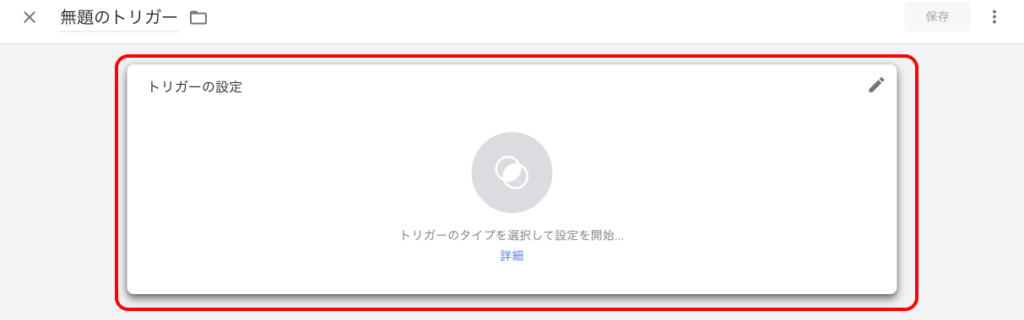
③すべての要素を選択
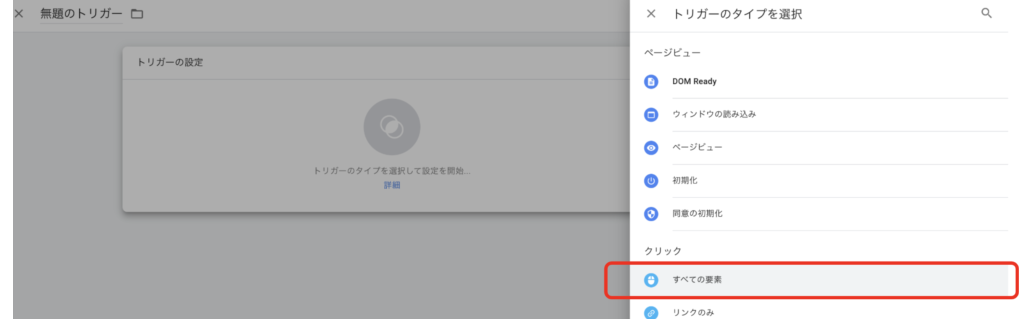
④特定のclass名で指定するなど必要に応じたトリガー設定を実施し保存
- class名で指定する場合は、「Click Classes」を選択し、該当のclass名を記入する。
- id名で指定する場合は、「Click ID」を選択し、該当のID名を記入する。

ステップ2:タグの設定
タグの種類として「Google Analytics: GA4イベント」を設定。
①左側のメニューバーの「タグ」から右上の「新規」を選択
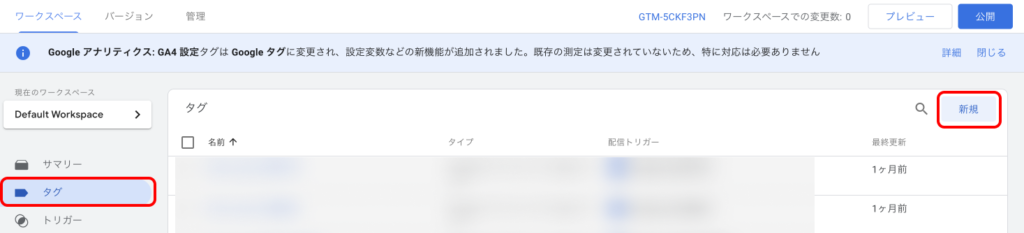
②「タグの設定」を選択
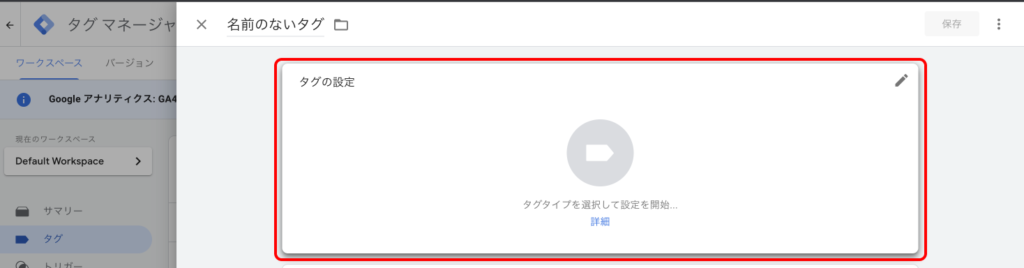
③「Googleアナリティクス」を選択
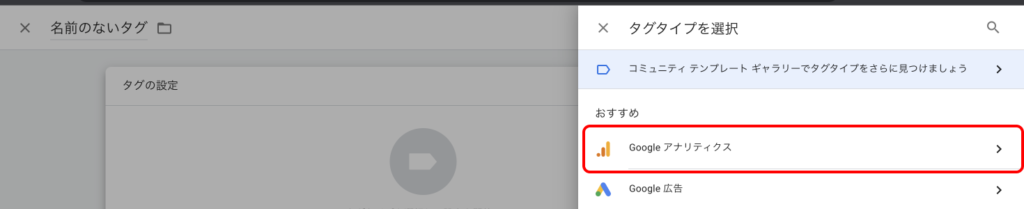
④「Googleアナリティクス:GA4イベント」を選択

ステップ3:イベントの設定
「イベント名」を入力し、必要に応じてイベントパラメータを追加。
①必要に応じたイベントパラメータを追加
②右上の「保存」を押下
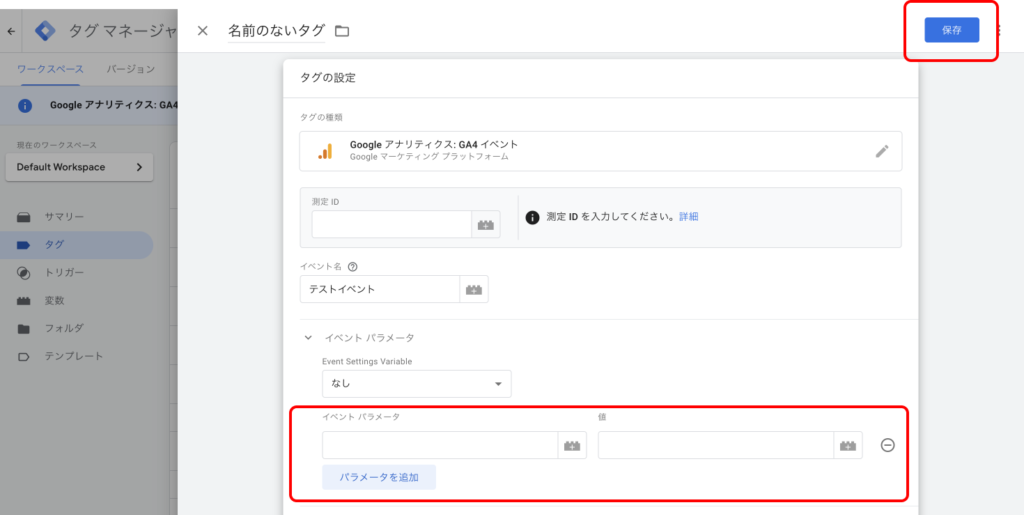
ステップ4:保存して公開
最後に作成したイベントにトリガーを設定した後変更を保存し、GTMの変更を公開します。
これにより、特定のボタンがクリックされたときにGA4にイベントが送信されるようになります。
①ステップ3で作成したタグを選択し、トリガーの部分からステップ1で作成したトリガーを押下
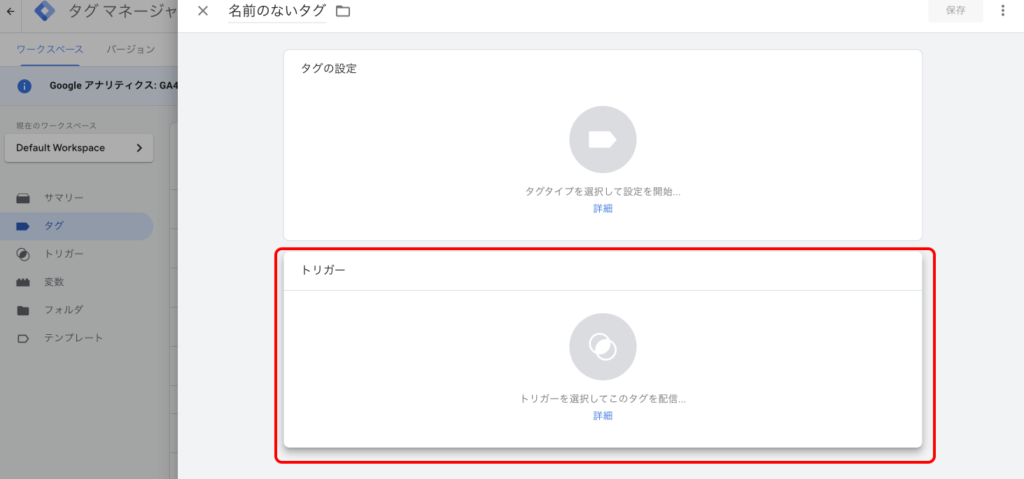
②右上の「公開」を押下
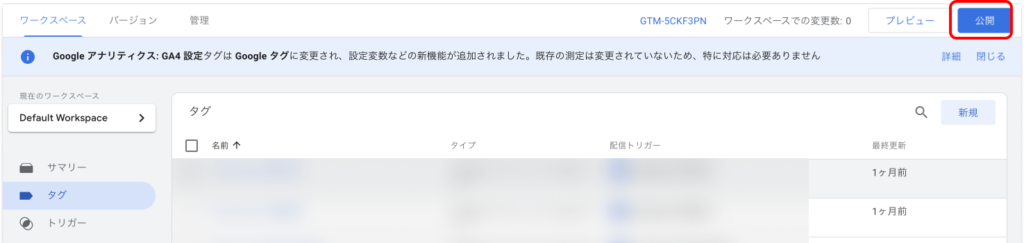
参考リンクとして公式ヘルプページも記載しておきます。
ご参考にしてください。
5.GA4カスタムディメンション登録
GA4にはデフォルトで多くのディメンションが準備されていますが、具体的なビジネスニーズや分析の要件に応じて、デフォルトのディメンションだけでは不十分な場合があります。例として、以下のような分析ニーズが考えられます。
- 会員と非会員のユーザー行動を比較分析したい場合。
- LTV(Life Time Value)に基づいてセグメント化された顧客層の動向を分析したい場合。
このような独自の分析軸をもとにデータを把握するためには、カスタムディメンションの登録が必要となります。
5-1.カスタムディメンションの設定方法説明
-
ステップ1.GA4の管理画面へアクセス
-
ステップ2.データストリームを選択
-
ステップ3.カスタムディメンションの追加
-
ステップ4.カスタムディメンションの詳細の入力
-
ステップ5.保存
ステップ1:GA4の管理画面へアクセス
①左側のナビゲーションから「管理」を選択します。
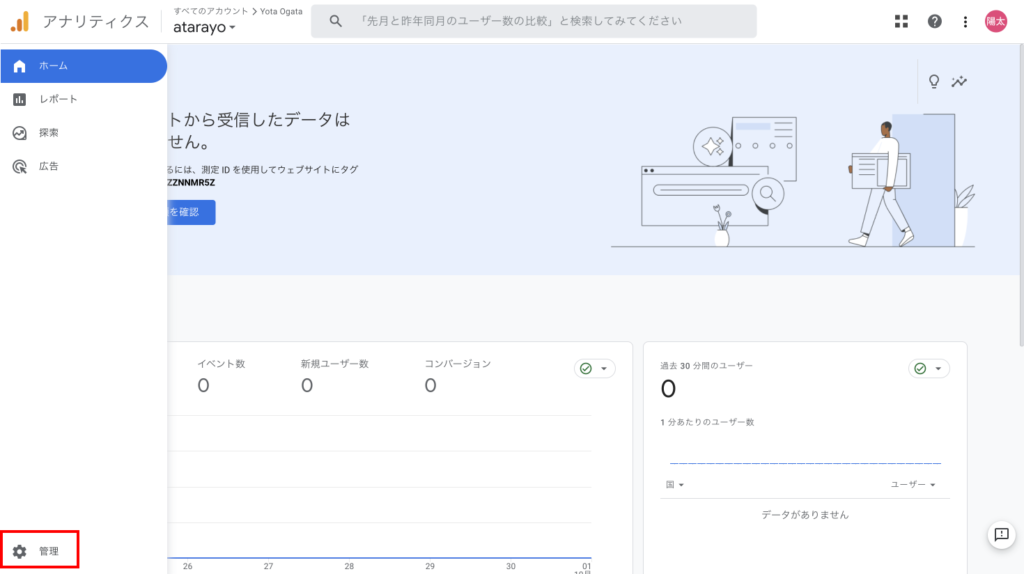
ステップ2:データストリームを選択
①データストリームをクリックします。
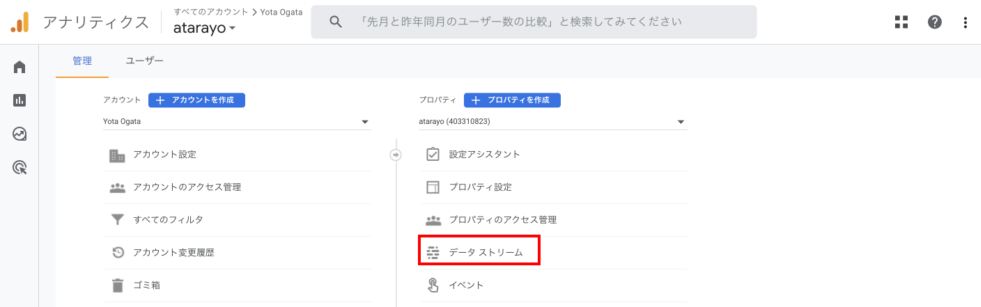
②該当のデータストリームをクリックします。
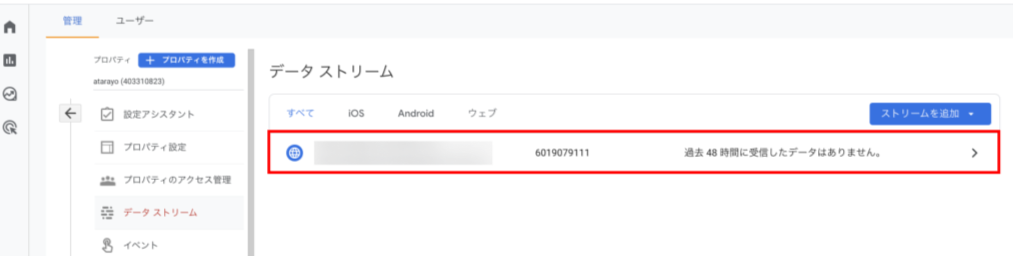
ステップ3:カスタムディメンションの追加
①「追加の設定」の下にある「カスタムディメンション」をクリックします。
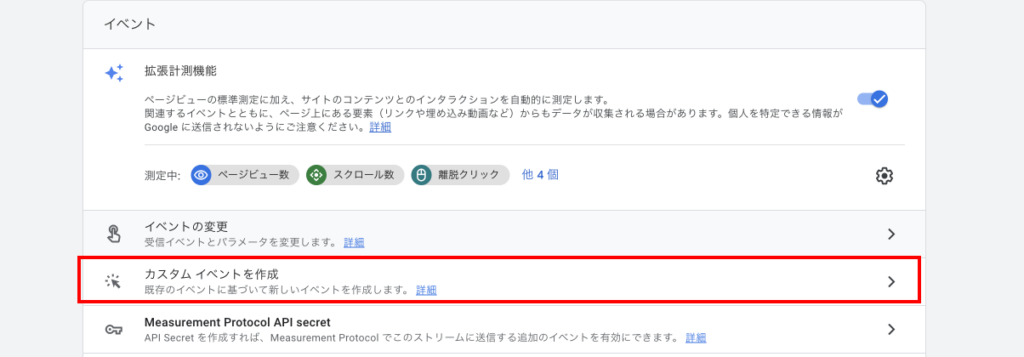
②「作成」を選択します。
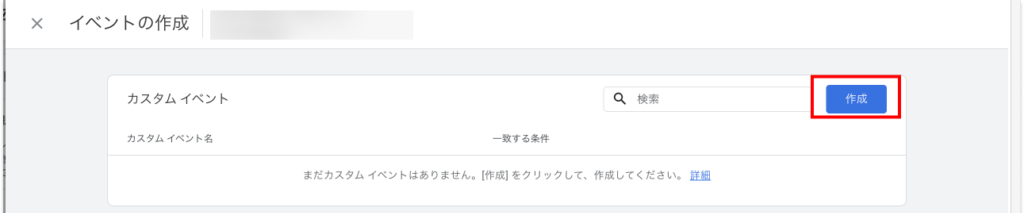
ステップ4:カスタムディメンションの詳細の入力
①必要な情報(ディメンションの名前、スコープ、説明など)を入力します。
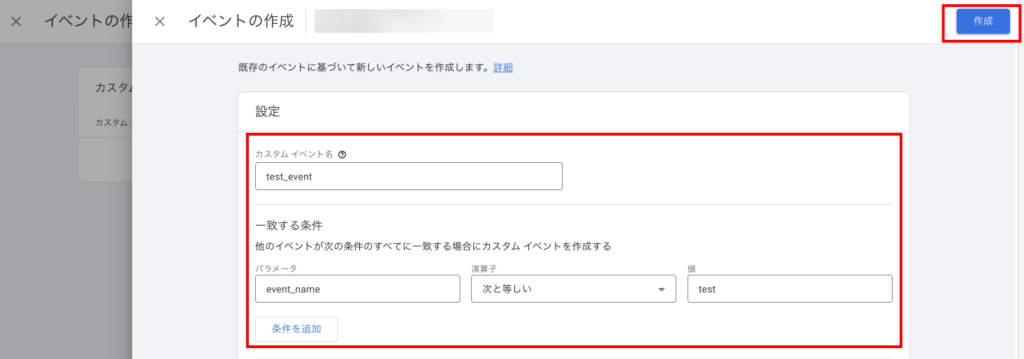
ステップ5:保存
すべての設定を完了したら「作成」をクリックして、カスタムディメンションを登録します。
これにより、特定のディメンションを基にした詳細な分析が可能となります。
関連記事
・【GA4×サーチコンソール】検索での流入〜サイト内行動まで効果的に分析する方法
・UAの過去データはいつまで閲覧可能?UAデータのエクスポートと活用
6.まとめ
本記事では、GA4におけるデータ計測の基盤構築の基本的なステップについて詳しく解説しました。GA4で適切なデータ計測環境を構築することで、より正確なユーザー行動の把握、効果的なマーケティング施策の最適化、そしてROIの向上など、多くのメリットを享受することができます。
正確で質の高いデータの収集は、効果的なマーケティングの基盤となります。atarayoでは、ダッシュボードの構築からデータを活用したマーケティング支援まで幅広くサポートしております。もし、GA4の設定やデータ分析に関してのサポートが必要な場合は、お気軽に下のボタンからお問い合わせください。
